iOS 26 упрощает настройку детских аккаунтов: как родителям защитить детей
11.10.2025
С выходом iOS 26 компания Apple значительно упростила процесс создания детской учетной записи. Теперь родители могут быстро и без лишних сложностей настроить безопасную среду для использования устройств iPhone и iPad, одновременно контролируя, что видит и делает ребёнок.
После создания учетной записи автоматически активируются важные функции защиты, которые помогают обеспечить безопасный интернет-опыт для детей. Например, родители могут указать возрастной диапазон ребёнка, и App Store автоматически фильтрует контент, не подходящий для этого возраста. А с iOS 26 Apple добавила более детализированные возрастные рейтинги — 13+, 16+ и 18+.
Кроме того, для подростков от 13 до 17 лет стали доступны усиленные меры безопасности. Среди них — расширенное ограничение связи, которое позволяет родителям удалённо подтверждать новые контакты на устройстве ребёнка.
Как создать детскую учетную запись
Процесс создания учетной записи ребёнка в iOS 26 стал проще, но перед началом убедитесь, что все ваши устройства обновлены до последней версии iOS.
Также важно, чтобы вы были организатором «Семейного доступа» или родителем/опекуном в семейной группе.
.png?1760198836393)
Создать учетную запись ребёнка можно на iPhone, iPad или Mac. Во время процесса Apple может запросить подтверждение личности взрослого с помощью банковской карты или удостоверения в Apple Wallet.
На iPhone или iPad:
-
Откройте Настройки
-
Перейдите в раздел Семейный доступ
-
Нажмите Добавить участника
-
Выберите Создать учетную запись ребёнка
-
Нажмите Продолжить
-
Введите имя и дату рождения ребёнка
-
Следуйте инструкциям на экране

На Mac:
-
Нажмите меню Apple → Настройки системы → Семья
-
Выберите Добавить участника → Создать учетную запись ребёнка
-
Следуйте инструкциям на экране
Обратите внимание: правила могут различаться в зависимости от страны.
В США детская учетная запись обязательна до 13 лет, а в других странах — до 14, 15 или 16 лет.
Дополнительные настройки защиты детей
Даже после создания учетной записи можно настроить ограничения:
Чтобы включить ограничения контента и конфиденциальности:
-
Откройте Настройки → Экранное время
-
В разделе Семья выберите имя ребёнка
-
Нажмите Ограничения контента и конфиденциальности
-
Введите свой код доступа
Теперь можно устанавливать ограничения для популярных действий и приложений.
Экранное время и лимиты приложений
Установка разумных ограничений времени использования экрана – отличный способ убедиться, что ваш ребенок не чрезмерно использует свой iPhone или iPad. Здесь можно установить запланированное время простоя и ограничение времени использования приложений.
.png?1760199278937)
- Откройте Настройки
- Нажмите «Экранное время»
- Прокрутите вниз и выберите параметр, который хотите изменить
В категории «Ограничения использования» можно установить следующие ограничения:
-
Время простоя — расписание, когда устройство недоступно
-
Ограничения приложений — лимит времени для отдельных приложений или категорий, например игр или социальных сетей
-
Всегда разрешено — приложения, доступные всегда (например, «Телефон», его нельзя отключить)
-
Дистанция от экрана — для устройств с Face ID, чтобы ребёнок держал устройство на безопасном расстоянии
Ограничение встроенных функций
Можно отключить отдельные функции и приложения — FaceTime, Wallet, Камеру и т. д.
Это особенно полезно для младших детей.
-
Откройте Настройки → Экранное время
-
Перейдите в Ограничения контента и конфиденциальности
-
Нажмите Разрешённые приложения
-
Отключите ненужные
Как предотвратить нежелательные покупки
Мы все слышали ужасные истории о родителях, узнающих, что их ребенок приобрел в приложениях товаров на тысячи долларов. К счастью, есть быстрый способ гарантировать, что этого не произойдет.
.png?1760199556610)
-
Откройте Настройки → Экранное время
-
Перейдите в Ограничения контента и конфиденциальности
-
Выберите Покупки в iTunes и App Store
-
Установите Не разрешать
Контроль игровых функций
Вы можете помочь своему ребёнку играть безопаснее, ограничив виды взаимодействий, доступных во время мобильных игр. Например, вы можете запретить многопользовательские игры, но разрешить отправку личных сообщений другим игрокам.
В настоящее время ограничения применяются только к играм, использующим функции Game Center.
- Откройте Настройки.
- Нажмите «Экранное время».
- Выберите «Ограничения контента и конфиденциальности» и введите свой код доступа к экранному времени, если потребуется.
- Нажмите App Store, Медиа, Интернет и Игры.
- Выберите Игровой центр.
- Установите соответствующие ограничения для каждой функции.
Защита от нежелательного контента
В iOS 26 можно ограничить музыку, фильмы, книги, подкасты и сайты по возрастному рейтингу.
Контроль доступа — через списки разрешённых и заблокированных сайтов.
.png?1760199841386)
- Откройте Настройки .
- Коснитесь «Время экрана».
- Нажмите кнопку «Ограничение контента и конфиденциальности» и введите код доступа к «Экранному времени», если будет предложено.
- Нажмите App Store, Медиа, Интернет и Игры
- Установите соответствующие ограничения для каждой функции
Ограничения Apple Intelligence та Siri
Родители могут ограничить доступ к функциям Apple Intelligence и Siri, если не хотят, чтобы ребёнок имел неограниченный доступ к контенту, создаваемому с помощью технологий машинного обучения.
- Откройте Настройки → Экранное время
- Выберите Ограничения контента и конфиденциальности
- Отключите те функции, к которым хотите ограничить доступ
Такой подход делает iOS 26 действительно удобной для родителей: теперь настройка детской учётной записи, ограничение контента и контроль приложений стали простыми и понятными, а безопасное использование устройства — гарантированным.
Вывод
Благодаря функциям «Экранное время» в iOS 26, родители могут создать безопасное цифровое пространство для ребёнка — контролировать покупки, ограничивать игровые возможности, фильтровать контент и управлять доступом к Apple Intelligence и Siri.
Это помогает ребёнку пользоваться гаджетом с пользой, а родителям — быть спокойными за его онлайн-безопасность.

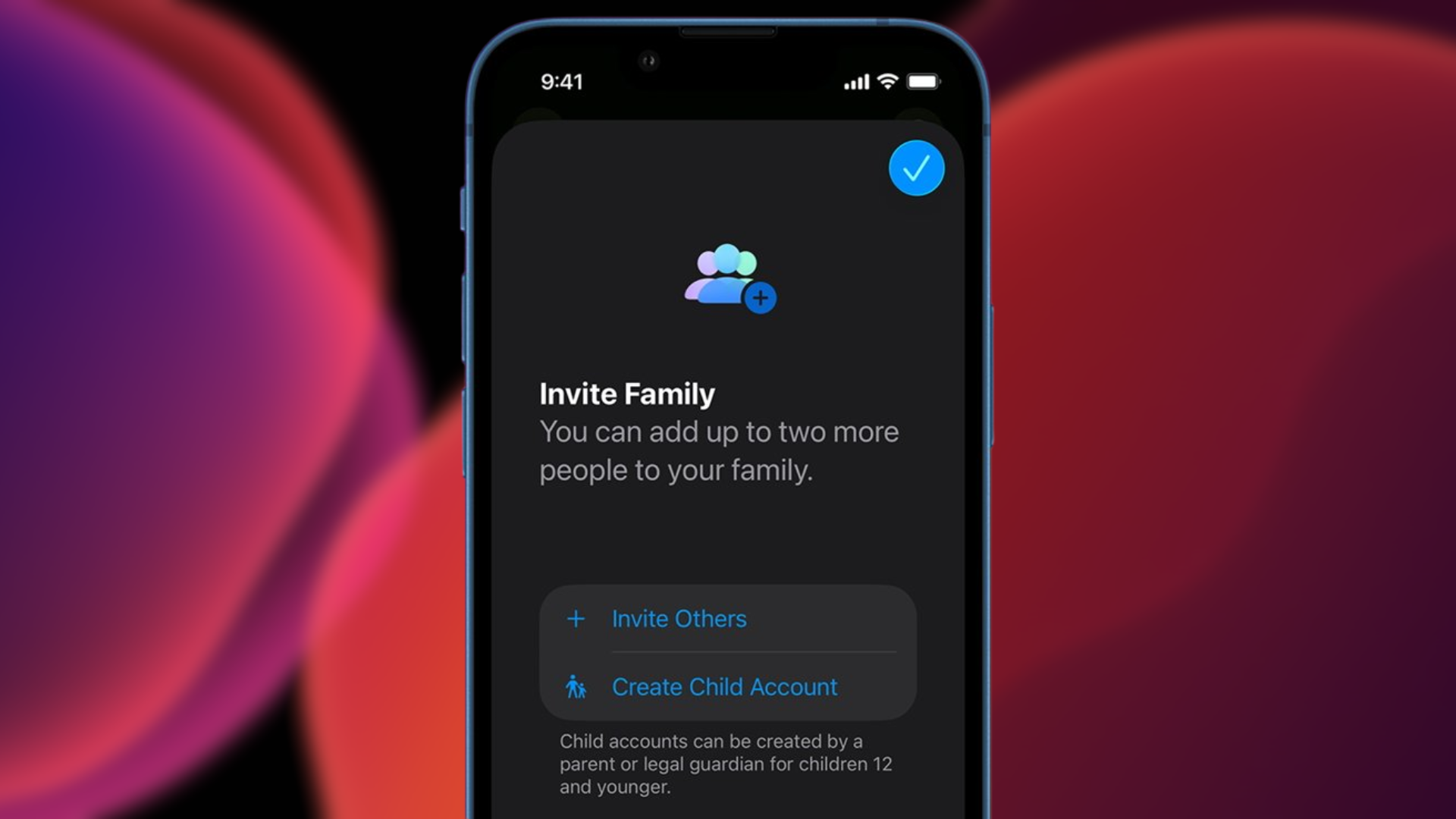
.png?1760198836393)

.png?1760199278937)
.png?1760199556610)
.png?1760199841386)


